Како аутоматски копирати снимке заслона у међуспремник на мацОС-у
Снимке екрана, једном снимљене, на крају се користе за много различитих ствари. Једна од главних сврха снимања екрана је да га делите са неким како би се нешто приказало на радној површини. Подразумевано, када снимите снимку екрана на мацОС-у, чува се на вашем локалном диску. Ово је у реду ако вам је често потребно да напишете снимке заслона пре него што их можете користити, ако их углавном само делите без уређивања, можда ће бити прикладније ако можете аутоматски копирати снимке заслона у међуспремник приликом снимања њих. На мацОС-у постоји уграђена поставка која вам омогућава да промените ово подразумевано понашање.
Аутоматски копирајте снимке заслона у међуспремник
Да бисте аутоматски копирали снимке заслона у међуспремник, морате да промените мало подешавање у услужном програму за снимање екрана. Да бисте приступили услужном програму за снимање екрана на мацОС-у, можете потражити „Снимак екрана“ у центру пажње или можете отворити Лаунцхпад и погледати унутар мапе Отхер. Покрените услужни програм за снимање екрана и додаће контролну траку на дну екрана изнад дока.
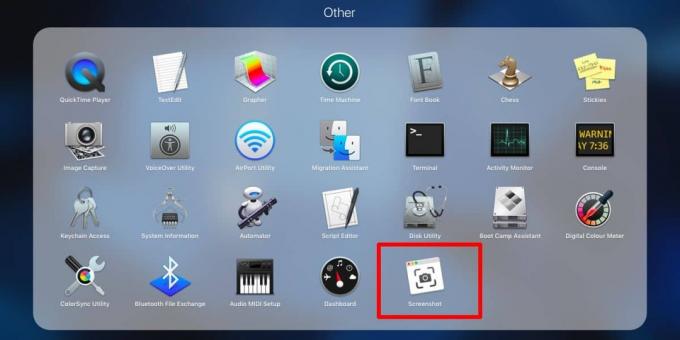
На контролној траци кликните стрелицу падајућег дугмета поред дугмета „Опције“ и на менију који се отвори одаберите „Међуспремник“. То је све што требате да урадите. Сада можете изаћи из услужног програма Сцреенсхот и снимити снимке заслона као и обично.
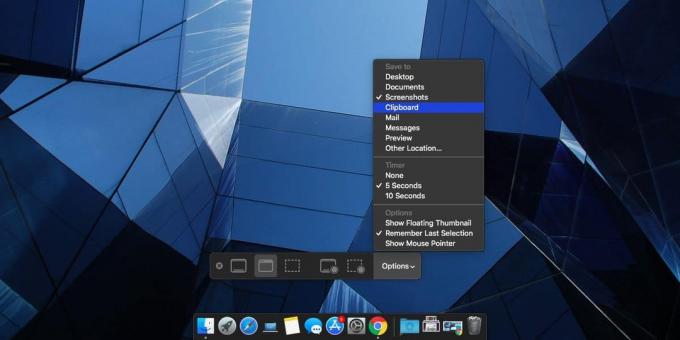
Ова функција долази са ограничењем које треба да будете свесни пре него што је омогућите. Једном када су постављене снимке заслона за копирање у међуспремник, они се више не чувају на вашем диску. Снимак екрана постоји само у међуспремнику и ако га не залепите у апликацију која га може дугорочно задржати, икада ћете моћи користити само најновији снимљени снимак.
Ако требате да узастопно правите више снимака екрана са минималним прекидима у току рада, ово вероватно није најбоља опција за вас. Нажалост, не можете имати снимак екрана ни копију у међуспремник и спремање на диск. То се нешто по дефаулту догађа на Виндовс 10, упркос томе што мацОС има врхунски услужни програм за снимање екрана ван оквира.
Ако више желите да копирате снимак екрана у међуспремник како не бисте касније морали да чистите диск, можете да одаберете снимке екрана у Превиев. Када то ураде, можете их приметити ако желите, копирати их у међуспремник релативно лако, узми више снимака екрана узастопно, без да прекидате радни ток, а затим их скупно обришите из Преглед апликације.
претраживање
Рецент Постс
Како отворити датотеку са Лаунцхпад-а на мацОС-у
Тхе Лаунцхпад на мацОС-у је искључиво за апликације. О овоме се не ...
Како да креирате посебне лозинке за апликацију за Аппле ИД
Аппле ИД није само за преузимање апликација. Много функција и на иО...
Стисните Виндовс на левој или десној страни екрана у Мацу
Мац ОС Кс 10.7 нуди прегршт функција за управљање више активних рад...



